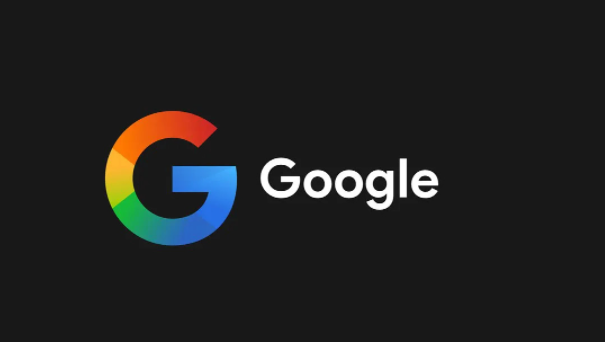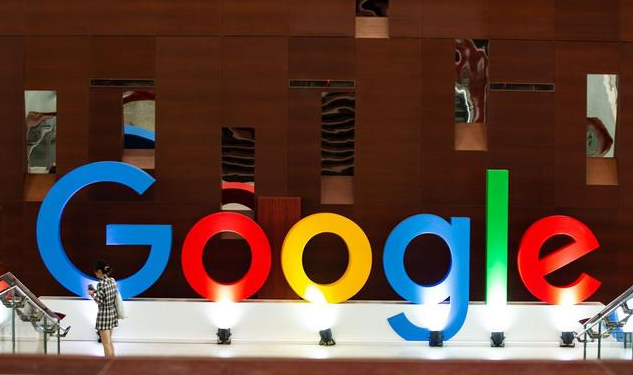首先,打开Chrome浏览器并登录到您的Google帐户。点击右上角的个人资料图片或按钮,选择“添加帐户”选项,然后按照提示输入您的Google帐户信息进行登录。如果您已经登录了Google帐户,可以跳过这一步。
登录后,点击浏览器右上角的个人资料图片或按钮,选择“同步和Google服务”选项。在弹出的菜单中,确保“同步”选项已开启。如果未开启,请点击“开启同步”按钮。
接下来,您可以自定义要同步的内容。在“同步和Google服务”页面中,您可以看到不同的同步选项,如书签、密码、浏览历史等。根据个人需求,勾选或取消勾选相应的选项。例如,如果您希望在所有设备上同步书签,请确保“书签”选项已勾选。
此外,Chrome还提供了一些高级同步设置。点击“高级同步设置”,您可以进一步配置同步选项,如自动填充数据、扩展程序等。根据需要调整这些设置,以实现更个性化的同步体验。
完成以上步骤后,您的Chrome浏览器将开始同步所选的数据。您可以在不同的设备上登录同一个Google帐户,并确保Chrome浏览器也处于登录状态。这样,您就可以在这些设备之间无缝共享书签、密码、浏览历史等信息了。
需要注意的是,为了确保数据的安全性,建议定期检查和更新您的Google帐户密码,并启用两步验证功能。同时,在使用公共Wi-Fi网络时,避免访问敏感信息,以防数据泄露风险。
通过以上简单的设置步骤,您可以轻松实现Chrome浏览器的无缝同步功能,让多设备间的浏览体验更加便捷和高效。